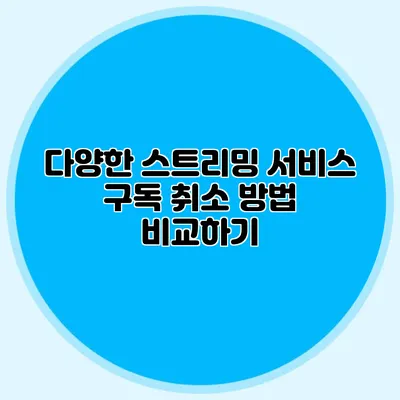비롯하여 다양한 스트리밍 서비스들이 우리의 생활에 깊숙이 자리 잡고 있죠. 특히나 영화와 드라마를 좋아하는 사람들에게는 꼭 필요한 서비스들이에요. 하지만 가끔은 구독 비용이 부담스럽거나 봐야 할 콘텐츠가 없어지기도 하죠. 이렇게 되면 구독을 취소하고 싶어질 때가 많죠. 이번 포스팅에서는 다양한 스트리밍 서비스의 구독 취소 방법을 비교해 보려고 해요.
✅ 다양한 스트리밍 서비스의 구독 취소 방법을 한눈에 알아보세요.
구독 취소의 중요성
구독 서비스를 이용하다 보면 예기치 못한 비용이 발생할 수 있어요. 필요 없어진 서비스에 계속 비용을 지불하는 것은 낭비이니까요. 또한, 구독 취소는 마음의 여유를 주고 우리가 실제로 원하는 콘텐츠를 위해 새롭게 구독을 시작할 수 있는 기회를 제공해요.
구독 취소 시 고려할 점
- 구독 취소 후 다시 가입할 수 있는지
- 할인 혜택이나 쿠폰이 있는지
- 취소 시 발생하는 추가 비용이 있는지
이러한 점들을 미리 고려하면 보다 현명하게 구독을 관리할 수 있죠.
✅ 제주항공의 장애인 좌석 취소 및 변경 절차를 상세히 알아보세요.
각 스트리밍 서비스별 구독 취소 방법
구독 취소 방법은 스트리밍 서비스마다 다르기 때문에, 각각의 서비스의 구독 취소 방법을 알아보도록 해요.
Netflix
웹사이트에서 구독 취소하기
- Netflix 웹사이트에 로그인합니다.
- 오른쪽 상단 프로필 아이콘을 클릭한 후 ‘계정’을 선택합니다.
- ‘멤버십과 청구’ 섹션에서 ‘구독 해지’를 클릭합니다.
- 해지 확정 화면이 나오면 선택 후 확인하면 끝나요.
모바일 앱에서 구독 취소하기
- Netflix 앱을 열고 프로필 화면으로 이동합니다.
- ‘계정’을 선택한 후 웹 브라우저로 이동합니다.
- 위 웹사이트에서 설명한 방법으로 진행합니다.
Disney+
웹사이트에서 구독 취소하기
- Disney+ 웹사이트에 로그인합니다.
- 오른쪽 상단의 프로필 아이콘을 클릭합니다.
- ‘구독 관리’를 선택한 후 ‘해지’ 옵션을 클릭합니다.
- 화면의 안내에 따라 해지를 완료합니다.
모바일 앱에서 구독 취소하기
- Disney+ 앱을 실행합니다.
- 프로필로 이동한 후 ‘계정’을 선택합니다.
- 웹사이트에서와 같은 방법으로 해지를 진행합니다.
Amazon Prime
웹사이트에서 구독 취소하기
- Amazon 웹사이트에 로그인합니다.
- ‘Prime 회원님’ 메뉴를 찾아 클릭합니다.
- ‘Prime 회원 자격 관리’에서 ‘회원 탈퇴’를 선택합니다.
- 안내에 따라 진행하면 취소됩니다.
모바일 앱에서 구독 취소하기
- Amazon 앱을 여세요.
- 메뉴에서 ‘계정’을 선택합니다.
- ‘Prime 회원 관리’를 클릭한 후 탈퇴 절차를 따릅니다.
서비스별 구독 취소 방법 요약
| 서비스 | 웹사이트 구독 취소 방법 | 모바일 앱 구독 취소 방법 |
|---|---|---|
| Netflix | 프로필 > 계정 > 구독 해지 | 계정 > 웹 브라우저에서 구독 해지 |
| Disney+ | 프로필 > 구독 관리 > 해지 | 계정 > 웹 브라우저에서 구독 해지 |
| Amazon Prime | Prime 회원님 > 회원 자격 관리 > 회원 탈퇴 | 계정 > Prime 회원 관리 > 탈퇴 절차 진행 |
결론
각 스트리밍 서비스의 구독 취소 방법을 비교해 보았어요. 이 정보들을 알고 있으면 언제든지 자신에게 필요한 서비스를 보다 유연하게 관리할 수 있어요. 구독 취소에 대한 두려움을 줄이고, 필요한 서비스만 남기는 생활을 시작해 보세요. 여러분의 스마트한 결정이 스트리밍 서비스 이용의 질을 한층 높여줄 거예요.
자주 묻는 질문 Q&A
Q1: 구독 취소가 중요한 이유는 무엇인가요?
A1: 구독 취소는 불필요한 비용을 줄이고, 원하는 콘텐츠를 위해 새롭게 구독할 기회를 제공합니다.
Q2: 각 스트리밍 서비스의 구독 취소 방법은 어떻게 되나요?
A2: 각 서비스마다 구독 취소 방법이 다르며, 웹사이트나 모바일 앱을 통해 쉽게 진행할 수 있습니다.
Q3: 구독 취소 시 고려해야 할 점은 무엇인가요?
A3: 구독 취소 후 재가입 가능 여부, 할인 혜택, 추가 비용 발생 여부를 고려해야 합니다.